Optimizați-vă experiența uTorrent: 16 setări uTorrent ușoare (Actualizare 2022)
Material Bonus: 25% reducere + curs gratuit de optimizare a Seedbox de 5 zile
setările implicite uTorrent ar putea fi acceptabile pentru utilizatorul mediu. Dar aceste setări nu vor satisface de obicei așteptările mai mari ale utilizatorilor serioși.
da, uTorrent este deja out-of-the-box optimizat pentru a accelera descărcări. Dar nu toată lumea are aceeași rețea, ISP, lățime de bandă sau computer. Configurarea uTorrent pentru a crește viteza de descărcare este relativă la resursele cuiva.
dar totuși, s-ar putea să fii norocos să ai o viteză de conectare de 250-500Mbps sau chiar una Gbps, dar ghinionist cu viteze uTorrent lente.
există multe setări uTorrent cele mai bune uTorrent care vă vor permite să profitați din plin de resursele dvs. Trebuie doar să știi unde să mergi.
doriți să creșteți viteza de descărcare, să vă protejați confidențialitatea, să evitați blocarea porturilor, să creșteți semințele în uTorrent sau să îmbunătățiți experiența?
continuă să citești…

ce este nou în uTorrent?
uTorrent (sau inktorrent) s-a diversificat de la tradiționalul uTorrent clasic preferat de mult timp. Acum (de câțiva ani deja), uTorrent a adus alte versiuni ale clientului lor torrent, inclusiv uTorrent Web și uTorrent Android. Acum, Puteți gestiona și uTorrent Classic de la distanță. Adăugați, Eliminați sau monitorizați torrentele uTorrent Classic de la distanță dintr-un browser web și de pe orice dispozitiv.
cele mai recente funcții (începând cu noiembrie 2021) pentru cele mai bune setări uTorrent sunt:
- optimizarea lățimii de bandă și capabilități de programare. Numai pentru uTorrent Classic (sau Pro). Clientul testează conexiunea la rețea și la Internet și ajustează automat utilizarea lățimii de bandă. Optimizarea lățimii de bandă poate ajuta la optimizarea pentru descărcări mai rapide. În plus, dacă sunteți un descărcător pe timp de noapte sau preferați să vă programați descărcările în funcție de zi sau de ora din zi, acum Puteți programa torrente chiar de la client. Setați programul, și uTorrent va porni, opri, și semințe torrentele ca programate.
- conduceți viteze de descărcare mai rapide și câștigați jetoane BTT. BitTorrent Speed este o caracteristică nouă disponibilă în uTorrent Web, Classic și BitTorrent. Cu această opțiune activată, utilizatorii vor avea posibilitatea de a oferi jetoane încărcătorilor în schimbul unor viteze de descărcare mai rapide. Aceasta este strategia BitTorrent de a stimula partajarea. Câștigarea jetoanelor BTT va motiva semănătorii și colegii să împărtășească mai mult.
- Drag and Drop mai multe fișiere torrent și mână-alege lor sub-fișiere. Cu câteva luni în urmă, uTorrent web a introdus funcția drag-n-drop cu o opțiune de selecție fină. Această caracteristică vă permite să încărcați simultan mai multe torrente cu funcționalitate ușoară drag-n-drop și să selectați fișierele pe care doriți să le descărcați uTorrent.
actualizări din noiembrie 2021 privind compatibilitatea sistemului de operare.
- uTorrent pentru Windows? Microsoft Windows este în continuare sistemul de operare preferat pentru uTorrent. Este acceptat de cele mai recente versiuni Windows. Cea mai recentă versiune stabilă pentru uTorrent Classic este 3.5.5 (build 46090) Pentru Windows (lansată pe 7 septembrie 2021.)
- uTorrent Pentru Linux? Din păcate, uTorrent nu este acceptat de cele mai noi versiuni Linux. Pentru 32 de biți sau 64 de biți, cele mai recente versiuni acceptate sunt Debian 7.0 și Ubuntu 12.04.
- uTorrent pentru macOS? uTorrent Classic folosit pentru a lucra pe computerele macOS. Cu toate acestea, dacă actualizați macOS-ul la Catalina, utorrentul dvs. clasic nu va funcționa. De la macOS Catalina (versiunea 10.15), uTorrent Classic pentru macOS (aplicație pe 32 de biți) nu mai este acceptată. La începutul lunii septembrie (2019), clientul uTorrent a fost actualizat automat de la Utorent Classic la uTorrent Web pentru macOS. Deci, dacă utilizați macOS nou, singura dvs. opțiune este uTorrent Web pentru Mac.
- Ce zici de suport iOS? Deocamdată, uTorrent nu are o aplicație nativă uTorrent pentru iOS. Cu toate acestea, puteți utiliza aplicația uTorrent Remote de pe iPhone sau iPad pentru a adăuga, porni, întrerupe, opri și monitoriza toate descărcările de torrent.
- uTorrent pentru Android? Surprinzător uTorrent este unul dintre clienții torrent preferați pentru utilizatorii de telefonie mobilă (Android). A fost descărcat de peste un milion de ori și are capacități mobile robuste pentru descărcarea și gestionarea torrentelor de pe un smartphone.
următoarele 16 Trucuri și sfaturi vă pot face experiența de torrenting rapidă și cu adevărat uimitoare.
Faceți clic aici pentru a obține o reducere de 25% și un curs gratuit de optimizare a Seedbox de 5 zile acum.
cele mai bune setări uTorrent pentru lățimea de bandă
înainte de a configura uTorrent, este esențial să cunoașteți lățimea de bandă reală. Acest lucru vă va oferi o idee despre cum să vă optimizați viteza și performanța.
cea mai populară metodă este rularea unui test de viteză la speedtest.net site-ul web. O altă modalitate ușoară este să aflați despre viteza sau planul dvs. de internet contractat de la furnizorul dvs. de servicii de Internet “ISP.”
dacă doriți să rămâneți cu uTorrent, puteți verifica lățimea de bandă curentă și setările de rețea de pe platforma în sine. Odată ce testul este terminat, uTorrent se va configura pentru cea mai bună performanță.
- rularea unui test de viteză este ușoară; accesați Ghidul de configurare Opțiuni >.

- bifați casetele lățime de bandă și rețea. Alegeți cel mai apropiat server de locul în care vă aflați, astfel încât să puteți avea o măsurare mai precisă. Lăsați restul în mod implicit.
- Faceți clic pe “rulați testele”. Verificați rezultatele testului de lățime de bandă. uTorrent tocmai sa configurat pentru cea mai bună performanță.
- dacă testul de viteză eșuează? Un rezultat al ” eroare de Conectare eșuată: expirat (10060)” și “portul nu este deschis (puteți descărca în continuare).”Un router sau un firewall ar putea bloca anumite porturi. Sau “maparea automată a porturilor” ar putea fi dezactivată pe router. Pentru mai multe detalii despre cel mai bun port pentru utorrent sau port forwarding, treceți la secțiunea “asigurarea conectivității: Port Forwarding”.
setarea lățimii de bandă uTorrent.
dacă preferați să configurați manual setările lățimii de bandă uTorrent, apăsați Ctrl+P
- sau accesați Opțiuni > Preferințe > lățime de bandă. Presupunând că știți deja viteza (lățimea de bandă care ar trebui să fie în Mbps.)
- observați că uTorrent solicită kB / s sub” rata maximă de descărcare”, nu Mbps. Există câteva instrumente de conversie a lățimii de bandă online, cum ar fi ToolStudio sau GbMb, care vă pot ajuta să convertiți aceste valori.

în mod implicit, uTorrent va avea configurată o viteză nelimitată de încărcare/descărcare. Alocarea lățimii de bandă nelimitate este valoarea perfectă pentru utilizatorii frecvenți. Dar limitarea încărcării este o altă poveste …
viteze nelimitate de încărcare.
a avea o rată de încărcare nelimitată nu va afecta întotdeauna viteza de descărcare. De fapt, limitarea prea mare a puterii de încărcare vă poate afecta chiar și viteza de descărcare.
uTorrent folosește un algoritm de partajare echitabilă reciprocă care asigură corectitudinea într-un roi torrent. Utilizatorii care încarcă mai mult sunt de obicei prioritizați. Și dacă limitați încărcarea prea mult, viteza de descărcare va fi afectată și ea.
ar trebui să limitați încărcarea pe baza frecvenței de utilizare și a planului de lățime de bandă. De exemplu, dacă aveți o lățime de bandă fixă (cablu, fibră, ADSL etc.), lăsați implicite. Dar dacă aveți trafic limitat (de obicei cu planuri de date mobile), atunci scăderea vitezei de încărcare este o idee bună. Reduceți cel puțin 25% din încărcarea dvs. De exemplu, dacă viteza de încărcare este de 1Mbps (de la Speedtest.net) și dacă 1Mbps este același cu 125kB/s, atunci 0,75 Mbps este 94kB / s (de la Toolstudio).

dacă reduceți prea mult rata de încărcare, pachetele de confirmare TCP vor fi întârziate și se vor pierde. Reducerea încărcărilor va aduce congestie aplicației dvs. (rate de descărcare lente).
nu vă concentrați prea mult pe reducerea vitezei de încărcare; în schimb, lucrați la cozi mai mici. O coadă mare de încărcări vă va afecta viteza de descărcare.
coada uTorrent Setări de optimizare.
nu există cele mai bune setări de coadă în uTorrent; depinde de nevoile dvs. de descărcare. Dacă sunteți dornici să descărcați 20 de fișiere simultan, puteți configura aplicația uTorrent pentru a face acest lucru. Dar amintiți-vă, fiecare fișier pe care îl descărcați simultan va lua o bucată din resursele dvs.
consolidarea și finalizarea fișierelor vor dura mai mult timp. Dacă aveți tot timpul din lume, păstrați o coadă lungă. Dar dacă este viteza de descărcare pe care doriți să o îmbunătățiți, o coadă mai mică va realiza acest lucru.
- pentru a ajusta setările uTorrent de așteptare, accesați Opțiuni > Preferințe > așteptare.
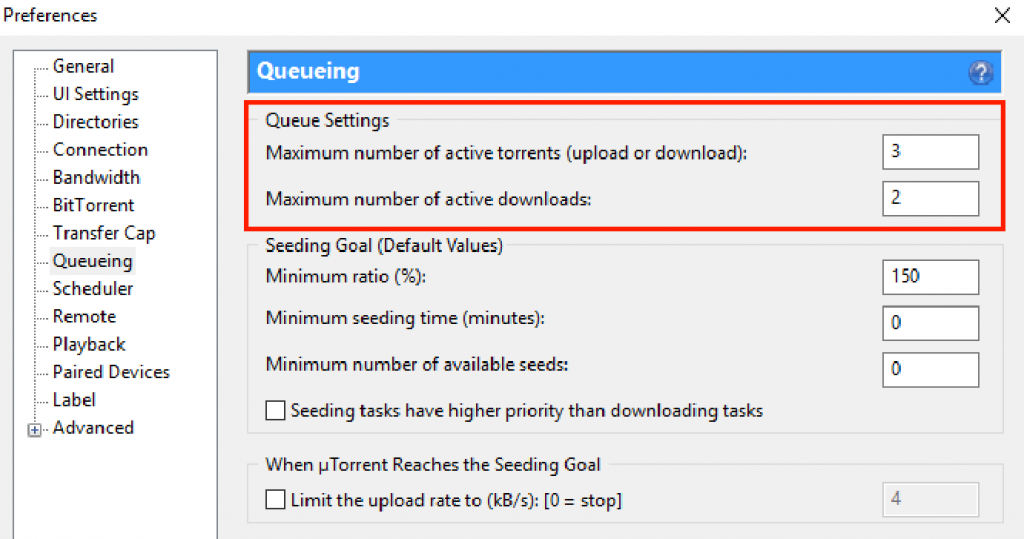
un “număr maxim de torrente active” scăzut va asigura o viteză constantă de descărcare. Pentru a asigura cel puțin două descărcări active și o încărcare, alegeți un raport de descărcare/încărcare 2:1. Dar nu uitați să nu limitați niciodată încărcările prea mult. În imaginea de exemplu, din trei active “upload / downloads”, două dintre ele vor fi garantate de descărcare.
dar totul este despre viteza ta. Cu 500Mbps, puteți utiliza un 1:1 raport și du-te pentru 20 de încărcare activă/descărcări.
- pentru a suprascrie setările coadă, “forța începe” o descărcare torrent.
- forțarea pornirii unui torrent permite ocolirea oricăror reguli deja stabilite în aplicația uTorrent. De exemplu, dacă există o limită de coadă la trei descărcări și trebuie să descărcați al patrulea torrent fără a schimba configurația, “force start” este o modalitate de a ocoli Regulile.

alocarea individuală a lățimii de bandă Torrent.
dacă aveți mai multe torrente care se descarcă simultan și doriți să acordați prioritate unui anumit torrent, puteți efectua o alocare a lățimii de bandă.
- faceți clic dreapta pe torrentul de descărcare, accesați alocarea lățimii de bandă și alegeți prioritatea dvs. specifică.
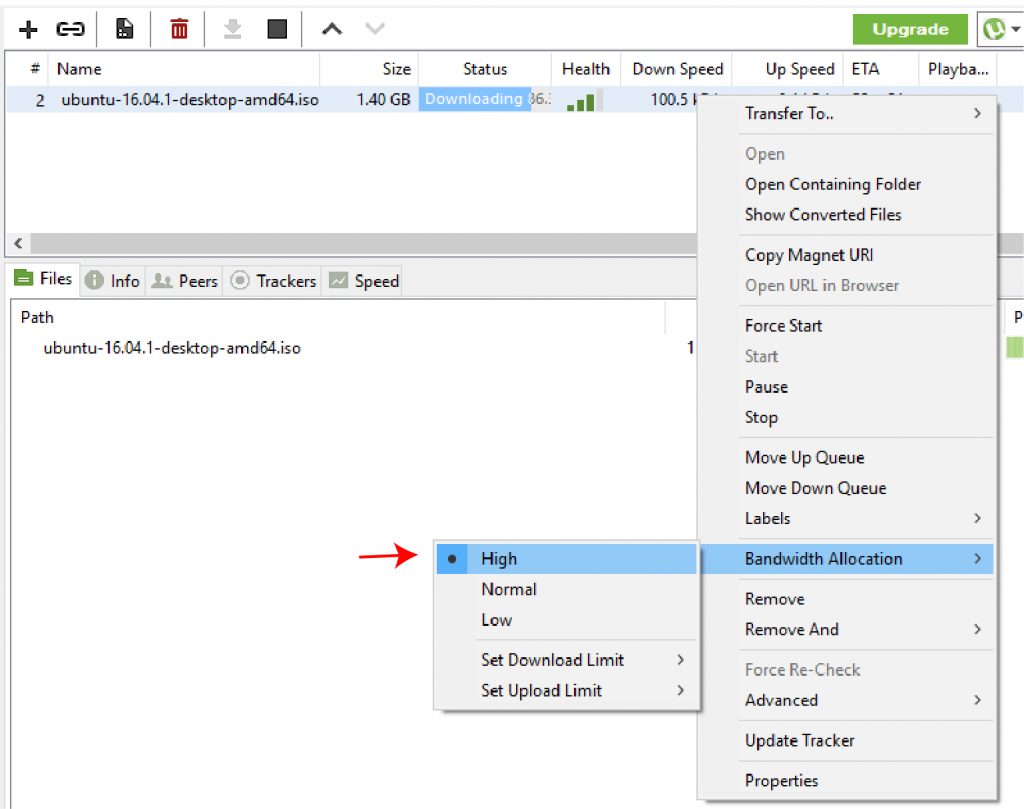
dar având 20 de torrente în coadă cu o lățime de bandă de mare viteză alocată nu va garanta nimic dacă aveți un torrent fără semințe sau, chiar mai rău, un torrent mort. Verificarea și îmbunătățirea stării de sănătate a torrentelor dvs. este o modalitate perfectă de a asigura o viteză mare.
îmbunătățirea sănătății torrentului
un torrent este un fișier mic care conține toate metadatele despre fișiere și foldere. Nu conține date de conținut. De asemenea, include o listă cu toate trackerele torrent de rețea care vă leagă de semănătoarea torrent corectă.
un torrent sănătos conține activitate ridicată, în special o mulțime de semănători (sau colegi—utilizatori care partajează porțiuni ale fișierului). Înainte de a descărca un fișier torrent, asigurați-vă că există o mulțime de semănători.
- site-uri BSD gratuite, cum ar fi LinuxTracker.org arată o cantitate bună de informații un torrent înainte de a descărca. Puteți cunoaște colegii actuali (semănători și lipitori), dimensiunea, torrentele similare și chiar trackerele.
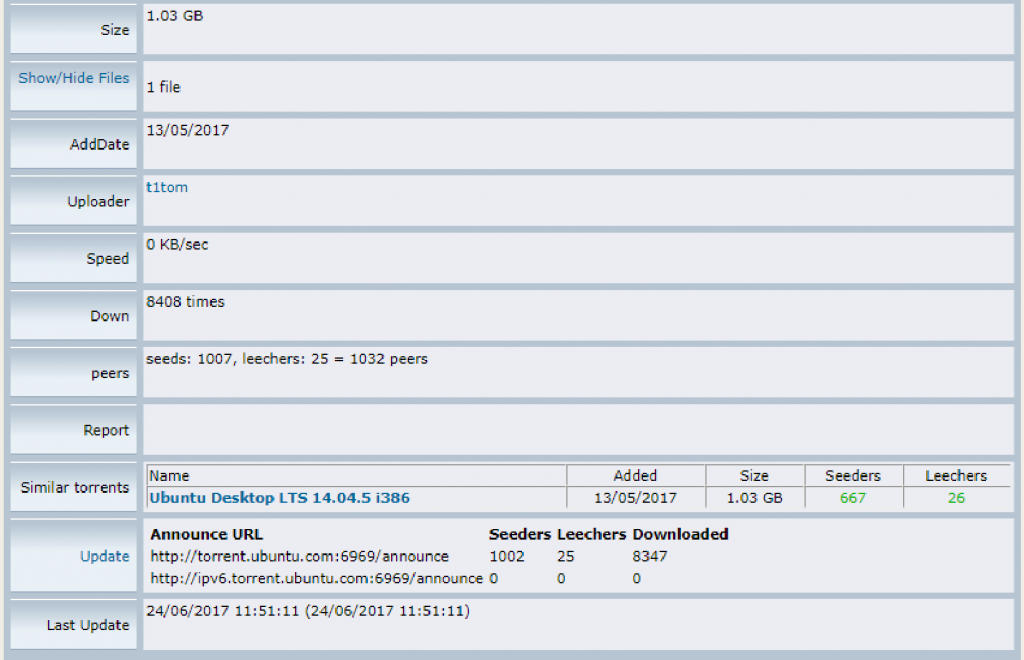
- pentru a obține informații de sănătate mai precise și mai reale, puteți verifica și fișierul la descărcare. Accesați bara de descărcare sub Sănătate și semințe / colegi. Puteți vedea cantitatea actuală de semințe și colegii conectați.

a. Actualizarea trackerelor torrent.
- pentru a actualiza lista de urmărire a unui torrent, trebuie să găsiți trackere torrent suplimentare pe Internet. Faceți clic dreapta pe torrentul activ de descărcare și accesați proprietăți.
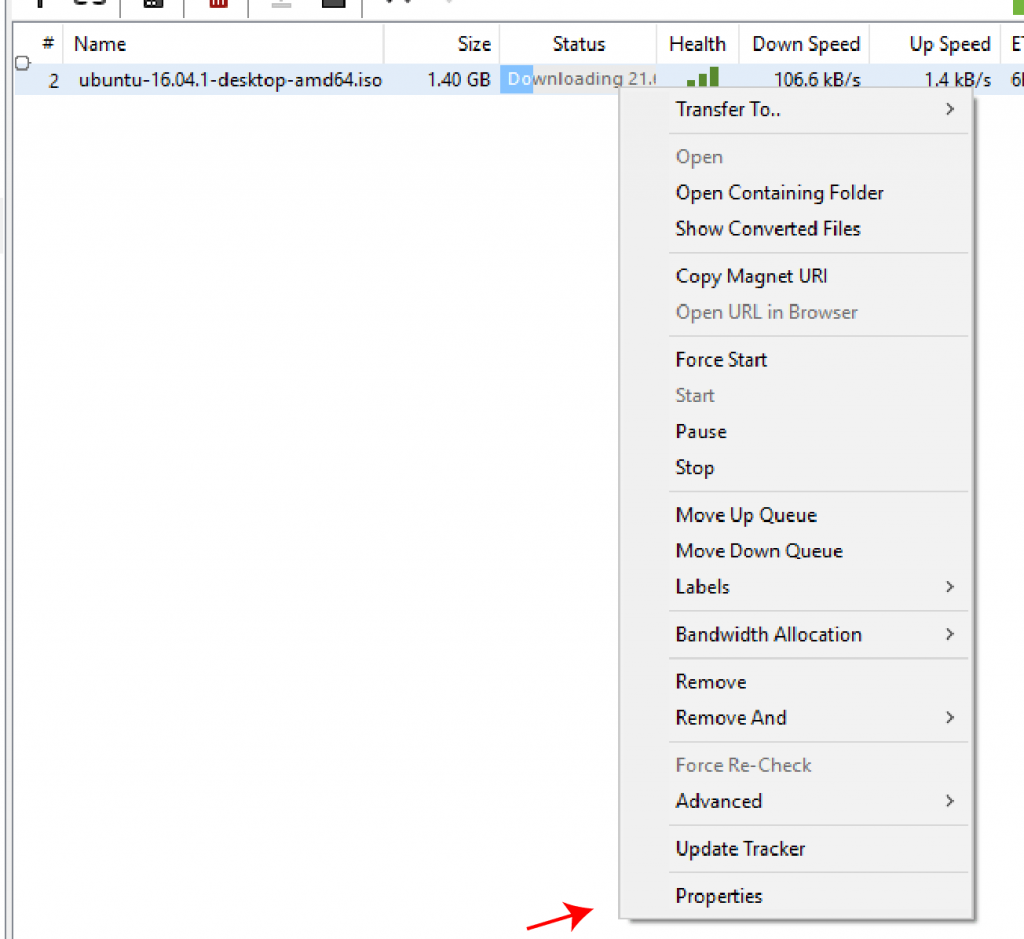
- copiați lista de urmărire pe care ați găsit-o și lipiți-o la sfârșitul casetei de listă de urmărire existentă din aplicația uTorrent. Acest lucru va extinde conectivitatea torrentului dvs. și va îmbunătăți șansele de a găsi mai mulți colegi.
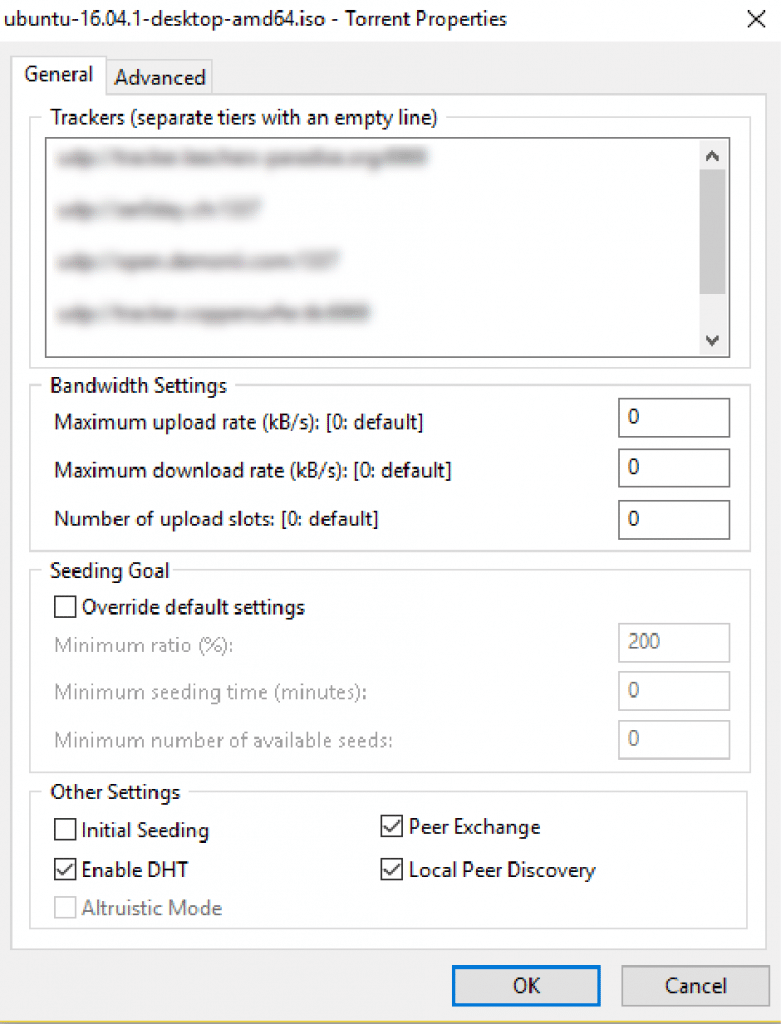

Click aici pentru a obține 25% reducere și un curs gratuit de optimizare Seedbox 5 zile acum.
Mecanisme Automate De Descoperire De La Egal La Egal.
mecanismele automate de descoperire vă ajută să găsiți mai mulți colegi într-un roi fără a adăuga manual Trackere. Asigurați-vă că următoarele instrumente sunt activate, deoarece acestea vă vor ajuta atunci când trackerele sunt dificile de găsit.
- peer Exchange “PEX”: folosește un singur peer pentru a partaja informațiile necesare pentru a găsi și conecta cu alți colegi.
- tabel Hash distribuit “DHT”: este, de asemenea, cunoscut sub numele de “Bootstrapping.”DHT folosește un sistem descentralizat pentru a găsi colegi, ceea ce reduce sarcina pe trackerele centrale. DHT este o caracteristică obligatorie dacă utilizați link-uri magnet cu uTorrent.
- local peer Discovery: susține descoperirea colegilor în rețele locale precum Lan. Pentru a îmbunătăți securitatea, local peer Discovery evită utilizarea canalelor ISP.
pentru a modifica setarea BitTorrent protocol uTorrent:
- accesați Opțiuni > Preferințe > BitTorrent. În mod implicit, uTorrent permite DHT, local peer Discovery și peer Exchange. Dacă descărcați de la trackere publice, lăsați casetele bifate.
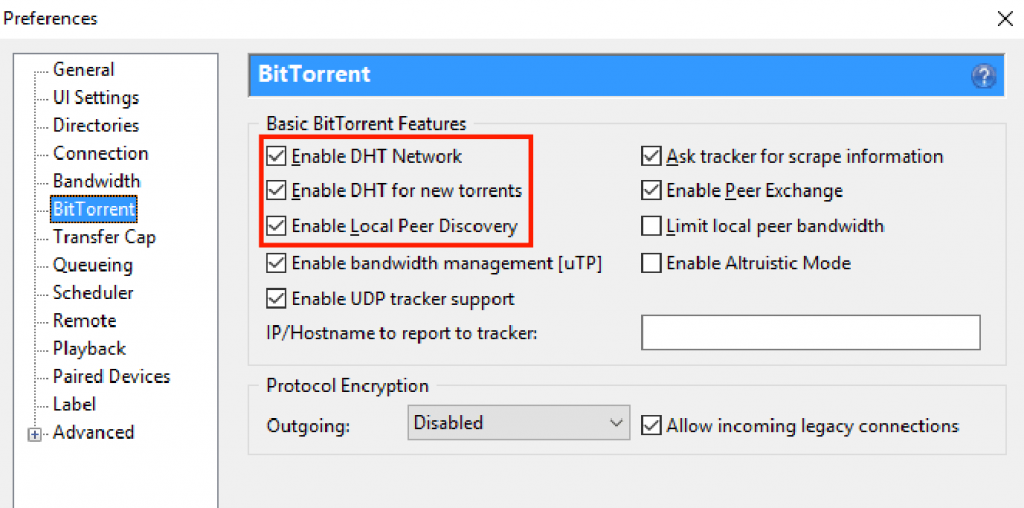
BitTorrent este singura metodă utilizată de uTorrent pentru a distribui date pe Internet. Dacă acest protocol este limitat, conexiunea cu alți colegi devine lentă sau imposibilă.
Asigurarea Conectivității: Redirecționarea Porturilor.
din mai multe motive, agențiile și ISP-urile din întreaga lume descurajează utilizarea BitTorrent. Unii furnizori de servicii Internet vor încerca chiar să accelereze sau să blocheze orice trafic BitTorrent care intră în rețelele lor.
dacă vă aflați în imposibilitatea de a descărca / încărca sau viteza este prea lent, portul BitTorrent ar putea fi obtinerea blocat.
pentru a rămâne conectat, trebuie să redirecționați sau să mapați un port. Port forwarding sau mapping este actul de a face computerul local accesibil altora prin acces la internet la distanță. În cazul uTorrent, redirecționarea porturilor permite altor persoane (colegii dvs.) să acceseze uTorrent-ul dvs. printr-un port definit.
care este cel mai bun port pentru uTorrent?
cel mai bun port pentru uTorrent este orice peste 10000. uTorrent vine cu o funcționalitate” Random port ” care vă permite să modificați intervalul de porturi (efemere) între 10000 și 65535.
activați maparea porturilor UPnP și NAT-PMP.
UPnP este o metodă foarte convenabilă pentru a permite computerelor să găsească alte computere într-o rețea. Universal Plug n Play (UPnP) reduce complexitatea de port forwarding și configurarea de noi dispozitive. Cu toate acestea, rețineți că această implementare vine cu vulnerabilități. Principalul dezavantaj este că orice dispozitiv poate merge și “modifica” routerul pentru a permite accesul dispozitivelor (prin redirecționarea porturilor) din rețelele externe.
pentru a permite acest lucru (pe propriul risc):
- accesați Preferințe > conexiune > Faceți clic pe” Activați maparea portului UPnP “și” activați maparea portului NAT-PMP.”
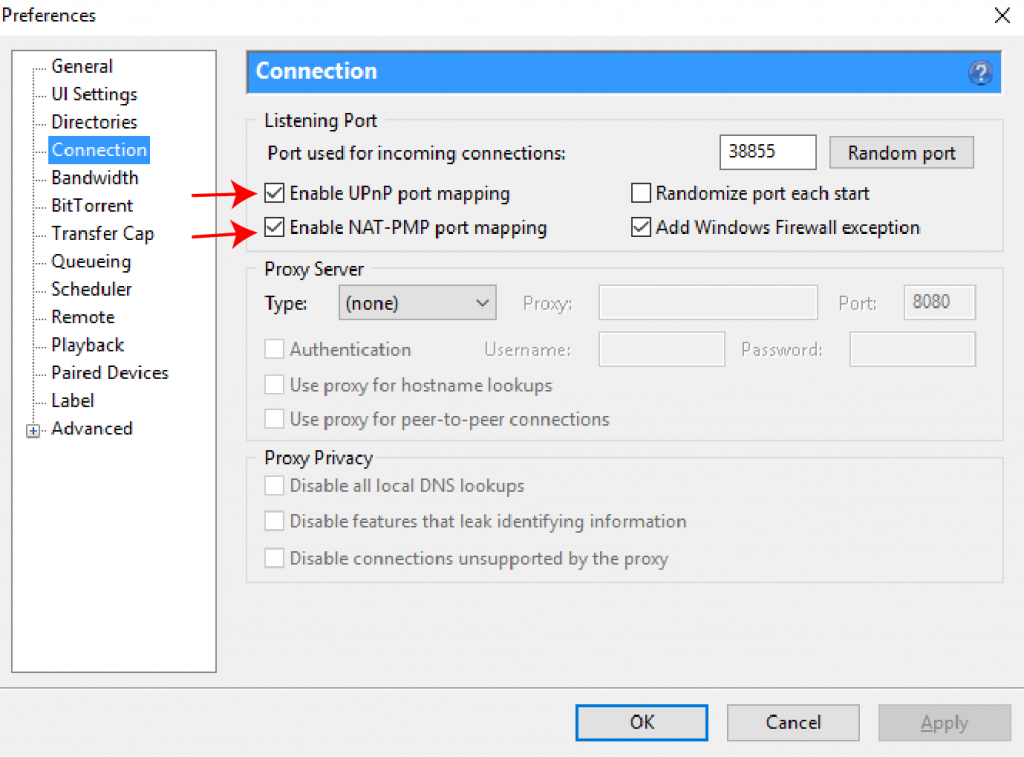
Port Forwarding Manual.
- dacă redirecționați manual un port, nu trebuie să activați maparea porturilor UPnP. Unele versiuni și routere uTorrent nu acceptă redirecționarea automată a porturilor, deci trebuie să redirecționați portul manual.
- alegeți un port. Accesați Preferințe >conexiune > port de ascultare. Gama standard de porturi BitTorrent TCP este cuprinsă între 6881-6889. Dar protocolul poate rula în aproape fiecare număr de port, motiv pentru care este dificil de blocat. Dacă nu alegeți un număr aleatoriu, este recomandat să furnizați un număr de port peste 10000 (așa cum sa menționat mai sus). Dar aveți grijă să nu alegeți un număr de port care intră în conflict cu un alt serviciu.

- permiteți comunicarea router / firewall uTorrent. Conectați-vă la router, în secțiunea “Port Forwarding” și adăugați același port pe care îl alegeți în uTorrent.
Setări uTorrent cache Disc.
uTorrent folosește “Disk Cache” pentru a menține datele accesate frecvent în memorie. Cache-ul de disc îmbunătățește răspunsul aplicației, deoarece nu trebuie să citească și să scrie de fiecare dată pe hard disk-ul computerului.
uTorrent controlează automat aceste setări și face o treabă excelentă în acest sens. Valorile predefinite vor funcționa de obicei bine. Este recomandat să modificați acest lucru numai dacă mențineți o activitate torrenting ridicată. De exemplu, descărcați 20 de torrente simultan la 500 Mbps. În caz contrar, s-ar putea să vă confruntați cu o supraîncărcare a discului sau cu o problemă de “suprasarcină a discului 100%”.
- pentru a modifica setările cache uTorrent, accesați Opțiuni > Preferințe > Advanced > disk Cache.
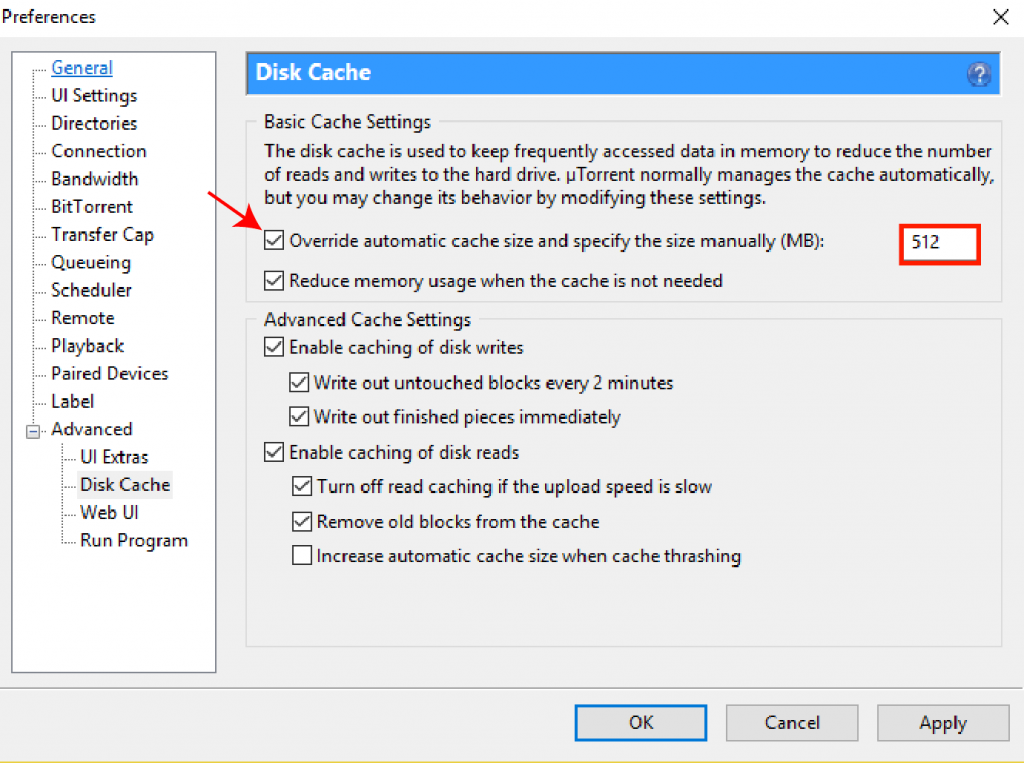
- o dimensiune cache prea mică ar putea ajunge să ofere probleme de supraîncărcare și să reducă viteza.
- bifați caseta “suprascrie dimensiunea cache-ului automat și specificați dimensiunea manual” și alocați o utilizare mai mare a memoriei în MBs. Alocați cel puțin 512 MB pentru viteze rapide de Internet, cum ar fi 100/1000Mbps. Debifați caseta” reduceți utilizarea memoriei atunci când nu este necesară”, astfel încât valoarea să rămână aceeași.
cum să scapi de anunțurile uTorrent?
versiunile gratuite uTorrent au o reputație teribilă pentru afișarea prea multor reclame sponsorizate. Ca urmare, experiența utilizatorului final nu este plăcută, deoarece este forțat să vadă anunțuri zgomotoase și distractive.
dar ceea ce mulți oameni nu știu, anunțurile sunt unul dintre motivele pentru care uTorrent este încă în viață și gratuit. După ce BitTorrent inc, a achiziționat uTorrent, au introdus anunțuri pentru a genera venituri și pentru a menține versiunea gratuită în viață.
totuși, pentru unii utilizatori cărora nu le place să vadă reclame, uTorrent le oferă două opțiuni. Unul, au introdus o versiune PRO plătită care a venit fără reclame. Desigur, plătiți uTorrent pentru a utiliza produsul, astfel încât acestea să obțină venituri de la dvs. și nu din campanii publicitare. Doi, au inclus și opțiuni pentru a scăpa de anunțurile uTorrent, chiar de la clientul gratuit.

deși aveți opțiunea de a dezactiva anunțurile chiar de pe clientul desktop, uTorrent nu o face atât de simplă.
Deci, cum să scapi de anunțurile utorrent?
pentru a scăpa de anunțurile uTorrent, va trebui să modificați unele setări avansate uTorrent. Amintiți-vă că modificarea altceva decât ceea ce este explicat aici poate avea un impact negativ asupra performanței clientului uTorrent. Deși setările uTorrent de mai jos vă vor ajuta să eliminați anunțurile, folosiți-le cu grijă.
pentru a dezactiva anunțurile din clientul uTorrent, accesați Opțiuni > Preferințe > avansat.
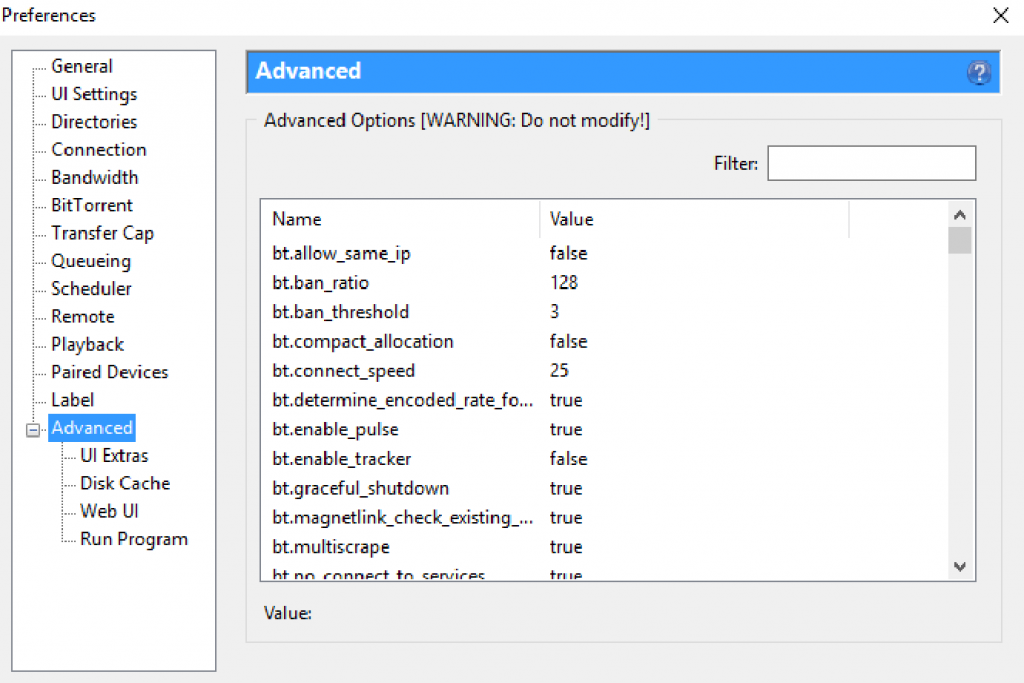
caseta mare afișează un set mare de steaguri care controlează interfața cu utilizatorul. Această casetă oferă controale avansate pe care le puteți modifica chiar de la interfață. Opțiunile sunt sortate după nume și coloane de valoare, pe care le puteți căuta prin intermediul casetei de filtrare. Eticheta” nume “arată steagul real, iar” valoare ” arată parametrul configurat.
- veți utiliza caseta “filtru” pentru a vă ajuta să găsiți steagurile specifice care dezactivează (sau activează) anunțurile.
- în mod implicit, anunțurile vin cu steagul: “adevărat”. Tot ce trebuie să faceți pentru a dezactiva anunțurile din uTorrent este să setați valoarea la “fals”.
- pe filtru căutați cuvântul “sponsorizat”. Rezultatul vă va arăta un steag cu numele ” oferte.sponsored_torrent_offer_enabled”. Opriți-l, schimbându-i valoarea în “fals”.

faceți aceeași acțiune (așa cum se arată mai sus) pentru steagurile prezentate mai jos. După ce ați terminat, reporniți aplicația, astfel încât modificările să aibă efect.
- oferte.sponsored_torrent_offer_enabled
- gui.show_plus_upsell
- oferte.left_rail_offer_enabled
- oferte.sponsored_torrent_offer_enabled
- gui.show_notorrents_node
- oferte.content_offer_autoexec
- bt.enable_pulse
descărcare anonimă.
anonimatul are un singur scop: ascunde-ți adevărata identitate atunci când Ești conectat la Internet. Și există multe motive bune pentru a vă ascunde identitatea. Un motiv este că clienții P2P, cum ar fi uTorrent, te fac vulnerabil și susceptibil. Unul dintre semănătorii tăi ar putea fi un hacker cu pălărie neagră care scanează IP-uri și caută victime. Un alt motiv este că ISP-ul dvs. ar putea monitoriza și încerca să accelereze traficul BitTorrent.
este atât de ușor de a găsi un IP.
- în uTorrent, apăsați F5 pentru a afișa “informații detaliate”, accesați descărcarea și apoi “colegii.”
- acolo, puteți vedea toate informațiile despre roiul la care sunteți conectat. Puteți afla despre colegii dvs., adresa IP publică și versiunea clientului. Pentru mai multe informații, verificați foaia de pătuț final pentru a rămâne anonim on-line.
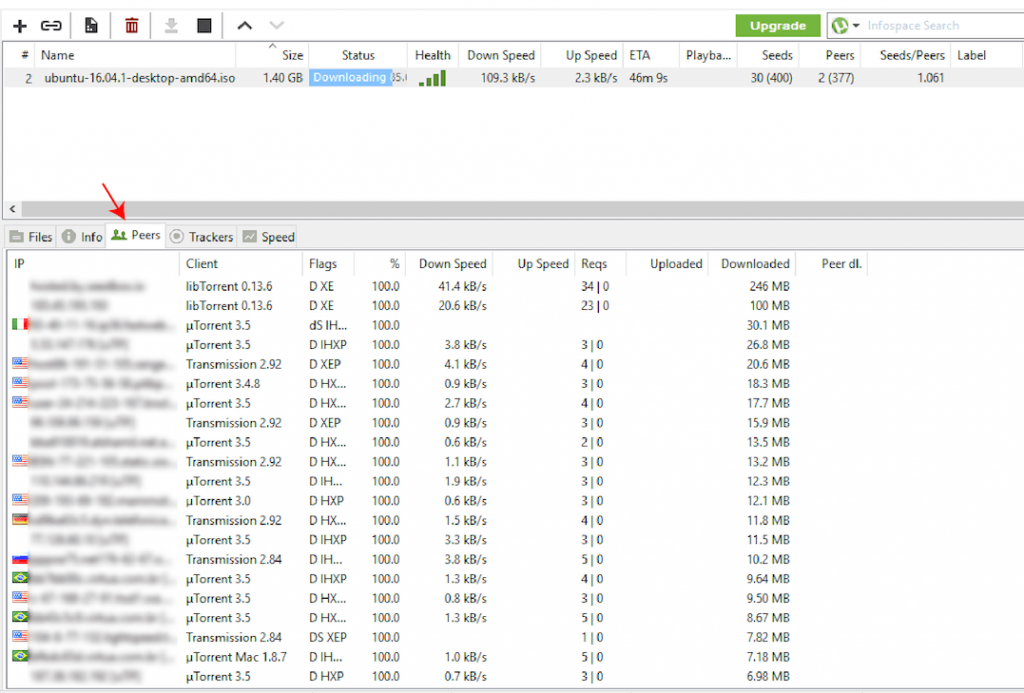
există câteva metode pe care le puteți utiliza pentru a vă proteja identitatea și a rămâne anonim. Utilizarea acestor metode va ajuta, de asemenea, la creșterea vitezei de descărcare.
rețea privată virtuală “VPN”.
VPN utilizează criptare puternică pentru a vă proteja traficul de a fi compromis. VPN este cea mai sigură metodă, deoarece vă ascunde adevăratul IP, deci întreaga conexiune la Internet. Când vă conectați la o rețea VPN terță parte, creați un tunel de la computer la serverul VPN. Tunelul ocolește orice pe drum, cum ar fi hackerii, monitoarele ISP etc. Un VPN popular care acceptă conexiuni P2P este OpenVPN.
cum se utilizează OpenVPN?
- descărcați GUI OpenVPN. Accesați comunitatea OpenVPN, site-ul de descărcări și descărcați software-ul acestora.
- instalați OpenVPN pe computer. Dacă este Windows, interfața de instalare OpenVPN ar trebui să arate astfel.

- odată ce instalarea se termină, va trebui să configurați software-ul pentru a vă conecta la un server. Pentru a vă conecta la un server, veți avea nevoie și de detalii de conectare, IP-ul serverului și un certificat generat pe serverul VPN.
- să presupunem că v-ați înregistrat pentru un serviciu plătit cu OpenVPN. Acestea vor genera un certificat, astfel încât să vă puteți conecta la serverele lor. Dacă utilizați versiunea OpenVPN free client, aveți nevoie de un certificat de la un alt server și acreditările sale.
- puteți utiliza un server privat virtual RapidSeedbox “VPS”, cu OpenVPN preinstalat, certificat și detalii de conectare pentru a economisi timp de configurare. Un VPS funcționează ca un server OpenVPN conectat la un client OpenVPN gratuit. Consultați acest ghid pentru a afla cum să utilizați OpenVPN cu un VPS/Seedbox.
cum să testezi un VPN?
- înainte de a vă conecta la un VPN, găsiți adresa IP publică curentă. Du-te la WhatsmyIP, și scrie adresa și locația.
- Deschideți VPN-ul și conectați-vă la un server. Pentru a vă asigura că sunteți conectat și mergeți din nou la WhatsmyIP. Veți observa că adresa și locația sunt diferite.
2. Server Proxy.
un server proxy nu ascunde întreaga conexiune la Internet ca un VPN. În schimb, va cripta doar un anumit program sau port al computerului. Deoarece un proxy este mai specific, este mult mai rapid și mai ieftin decât un VPN, dar în general mai puțin sigur. Un proxy este una dintre cele mai bune setări uTorrent.
configurarea manuală a unui server proxy din interfața uTorrent:
- porniți aplicația uTorrent, faceți clic pe Opțiuni > Preferințe > conexiuni > secțiunea server Proxy.
- introduceți informațiile serverului proxy și detaliile de conectare.
- bifați toate casetele și faceți clic pe Aplicare.
- pentru mai multe informații despre cum să configurați un proxy pe orice client torrent, verificați: Proxy Torrent: cum să configurați un proxy pentru torrentele dvs.? (Actualizare 2021).
Faceți clic aici pentru a obține o reducere de 25% și un curs gratuit de optimizare a Seedbox de 5 zile acum. 🤑
3.Seedbox sau VPS (Server privat Virtual).
dacă doriți să luați torrenting la un nivel cu totul nou, un Seedbox sau VPS este cea mai buna alegere. Un seedbox nu este o metodă de criptare precum VPN sau proxy; în schimb, este un server dedicat pentru torrenting.
cutiile de semințe utilizează aceste metode de criptare și adaugă un alt strat suplimentar de securitate. Pentru a descărca / încărca torrente, vă conectați la un alt “computer” printr-un VPN. Pentru a economisi timpul de instalare, RapidSeedbox vine cu software-ul OpenVPN preinstalat.
o cutie de semințe poate permite, de asemenea, gestionarea ușoară a torrentelor prin aplicații web la viteze rapide (adesea de la 100 Mbps la chiar 1 Gbps). Nu trebuie să vă faceți griji cu privire la limitarea de la ISP sau încărcarea/descărcarea prea mult cu un seedbox. UTorrent dvs. poate sta până 24/7 pentru 365 zile consecutive.
RapidSeedbox este cel mai popular serviciu Seedbox/VPS online. Oferă lățime de bandă nelimitată, acces shell, adresă IP dedicată, desktop la distanță, printre alte funcții interesante. Pentru a afla mai multe despre o cutie de semințe, consultați următorul videoclip!
utilizați link-uri Magnet cu uTorrent.
legăturile magnetice sunt o îmbunătățire destul de bună față de cele tradiționale .fișiere torrent. De fapt, multe dintre site-urile populare de torrent tracker publice nu mai găzduiesc fișiere torrent. În schimb, oferă torrente doar prin legături magnetice.
dar ce este o legătură magnet?
pe scurt, un link magnet este un hyperlink care conține codul hash al torrentului. Clientul dvs. uTorrent poate începe imediat să găsească colegi cu conținutul dorit, referindu-se doar la acest cod. Legăturile magnetice utilizează metoda distribuită Hash Table (DHT), care nu depinde de trackerele torrent. Linkurile magnetice sunt mult mai convenabile decât fișierele, pur și simplu pentru că site-urile torrent nu mai au nevoie să găzduiască fișiere și, în al doilea rând, pentru că utilizatorul are mult mai multă flexibilitate.
cum se deschid legăturile magnetice cu utorrent?
- o dată navigarea pe site-ul torrent (indiferent dacă tracker publice sau private,) identifica link-ul magnet, care utilizează de obicei următoarea pictogramă magnet:

- dacă faceți clic pe această pictogramă, browserul dvs. vă va avertiza și identifica probabil că această adresă URL se deschide cu o anumită aplicație (clientul dvs.
- dacă utilizați un link magnet pentru prima dată, browserul vă va permite să decideți cum să deschideți linkul. De acolo, puteți seta, de asemenea, uTorrent pentru a deschide link-uri magnet în mod implicit. În plus, puteți adăuga trackerul torrent (site-ul tracker) la lista albă a adresei URL a browserului și îl puteți asocia cu aplicația uTorrent.
- Faceți clic pe “Deschideți uTorrent Web” sau “deschideți uTorrent.”Clientul dvs. uTorrent va începe imediat descărcarea torrentului.

- o altă modalitate de a deschide legături magnet cu uTorrent este să faceți clic dreapta pe linkul magnet (pictogramă) și să faceți clic pe “Copiați adresa linkului”. Aceasta va copia adresa URL din clipboard.

- uTorrent și faceți clic pe Adăugați Torrent din pictograma URL (această opțiune este lângă semnul+).
- lipiți linkul magnet pe câmpul gol și faceți clic pe Ok.

- pe uTorrent Web, faceți clic pe butonul” Adăugați Torrent + “și se va deschide o nouă fereastră” Adăugați torrent”.
- lipiți linkul torrent în câmpul gol furnizat mai jos.

ajutor! link-uri magnet nu funcționează în utorrent.
probabil că urmați ghidul pas cu pas pentru adăugarea de linkuri magnet la uTorrent, dar din anumite motive, torrentele nu sunt adăugate în lista de descărcări.
deci, ce poți face?
- înainte de a merge mai departe, încercați să descărcați torrentul prin intermediul unui .fișier torrent; dacă, de asemenea, nu funcționează, atunci este foarte probabil o terță parte, cum ar fi antivirus, firewall, ISP etc., s-ar putea să vă blocheze torrentele.
- încercați o altă legătură magnet torrent. Accesați o altă sursă de torrent, cum ar fi tracker sau site, și alegeți un alt torrent mai sănătos. Căutați torrente care au o cantitate bună de colegi și semințe.
- verificați dacă DHT este oprit; dacă este, porniți-l. Accesați Preferințe > BitTorrent > faceți clic pe” activați rețeaua DHT “și” activați DHT pentru torrente noi.”

- conversia link-ul magnet la un .fișier torrent. Dacă încă nu puteți încărca un torrent printr-un link magnet în uTorrent, utilizați un serviciu online, cum ar fi magnet2torrent, pentru a trece de la un link magnet la un fișier torrent. Descărcați fișierul din aceste servicii și încărcați-l în uTorrent.
criptarea traficului uTorrent.
pentru a recunoaște modelele de trafic torrent și a le modela, ISP-urile folosesc firewall-uri sofisticate de strat de aplicație. Criptarea uTorrent poate ajuta la evitarea formării traficului de pe aceste dispozitive. Dar doar Activarea “criptării protocolului” nu vă va ajuta să deveniți anonimi.
într-un interviu, inventatorul BitTorrent, Bram Cohen, a declarat că “așa-numita “criptare” a traficului BitTorrent nu este cu adevărat criptare, este confuzie. Nu oferă niciun fel de anonimat și evită doar temporar modelarea traficului.”
dar dacă traficul BitTorrent este criptat în timp ce utilizați un VPN, există puține lucruri pe care un dispozitiv sofisticat le poate face pentru a vă identifica și modela traficul. Una dintre cele mai bune setări uTorrent este utilizarea unei combinații de criptare a traficului VPN și BitTorrent.
- criptarea protocolului BitTorrent vă oferă confidențialitate: “Traficul este ascuns.”Utilizarea unui VPN vă oferă anonimatul:” IP-ul dvs. este ascuns.”
- pentru a cripta protocolul: accesați Opțiuni > Preferințe > BitTorrent. Sub caseta” criptare Protocol “și Ieșire, selectați” Activat.”Bifați caseta” permiteți conexiunile moștenite primite.”
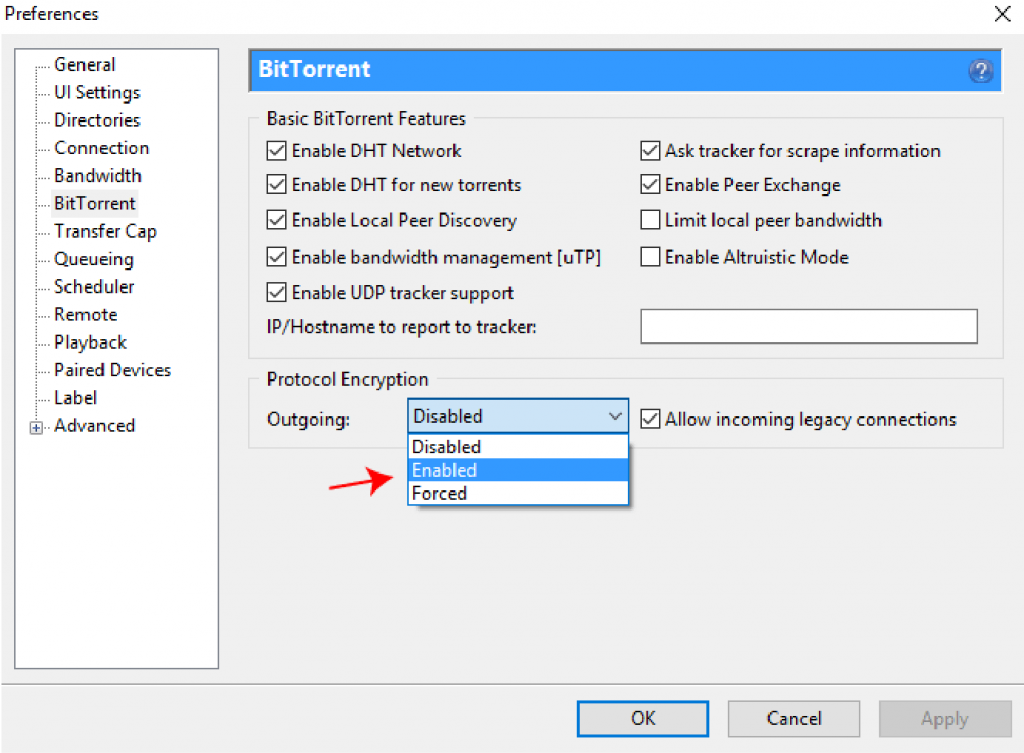
prevenirea virușilor și a programelor Malware .
torrentingul sigur nu este garantat 100%. Protejarea împotriva malware – ului are mult de-a face cu bunul simț și neîncrederea. Lumea P2P este plină de escroci care vor folosi torrente false pentru a atrage ținte și a le infecta sistemele.
orice antivirus special pe care îl utilizați nu vă va ajuta dacă continuați să descărcați și să vă conectați la site-uri de încredere. Un citat celebru din McAfee; ” ingineria socială a devenit aproximativ 75% din setul de instrumente al unui hacker mediu, iar pentru cei mai de succes hackeri, ajunge la 90%”.
protejarea de capacitatea de 90% a hackerului de a vă păcăli trebuie să facă multe despre “a nu avea încredere în tot.”Următoarele sunt câteva recomandări pentru a rămâne în siguranță în lumea P2P.
- urmăriți de unde descărcați fișierele torrent. Dacă găsiți ceea ce căutați, verificați starea de sănătate a torrentului, reputația contribuitorului și comentariile altor utilizatori.
- dacă starea de sănătate a torrentului este scăzută sau nu are deloc semănători, probabil ceva i-a împiedicat pe alți colegi să partajeze fișierul.
- fii deosebit de suspect de orice executabil, cum ar fi fișierele EXE, ZIP, MSI sau BAT. Dacă descărcați software, fiți 100% sigur de sursa fișierului.
- muzica sau filmele au de obicei formate diferite; nu au executabile. Formate precum mp3, mp4, AVI, Mkv nu sunt cunoscute de rău. De asemenea, verificați dimensiunea finală a fișierului; dacă este mai mică de 1 MB, atunci probabil că nu este un film.
deci, cum vă puteți proteja de celelalte 10%?
software Antivirus.
- puneți antivirusul preferat să-și facă treaba… scanați fișierele. Următoarea imagine arată Windows Defender detectarea unui potențial malware.

- antivirusul dvs. ar putea identifica unii viruși, alții ar putea trece neobservați, iar unii vor fi fals pozitivi.
- actualizați totul, software-ul antivirus, sistemul de operare, pachetele Service Pack, chiar și cititoarele PDF.
uTorrent premium oferă protecție automată împotriva virușilor și a programelor malware. Acesta va economisi timp de configurare, dar este doar un alt scaner puternic de viruși. În cele din urmă, vă puteți infecta și folosind versiuni premium. Cea mai puternică armă împotriva Malware-ului este propria judecată.
Gestionați setările uTorrent și torrentele de la distanță.
aplicația uTorrent Remote vă permite să gestionați aplicația uTorrent oriunde. Puteți lăsa desktopul în urmă și puteți utiliza telefonul mobil pentru a vă gestiona torrentele de la distanță. Interfața este foarte ușor de utilizat și similară cu uTorrent.
- pentru a-l configura, trebuie să activați conexiunile la distanță la aplicația dvs. Deschideți aplicația uTorrent de pe computer.
- mergeți la Opțiuni > Preferințe > Remote.
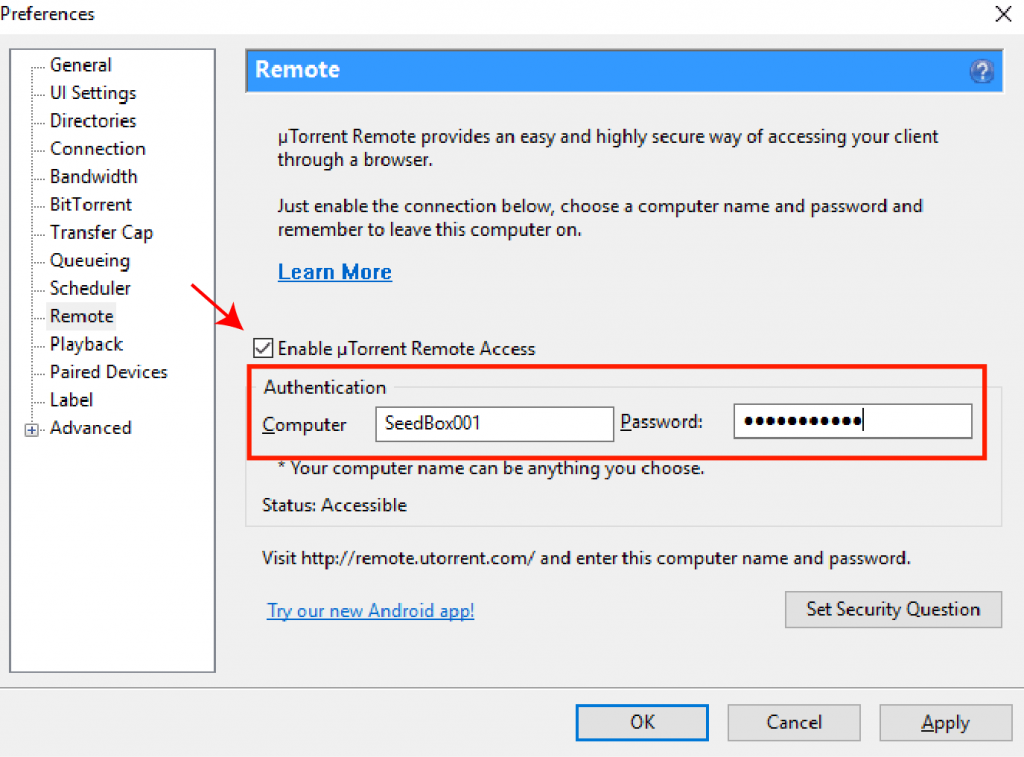
- bifați caseta”Activați accesul la distanță uTorrent”.
- dați computerului un nume și o parolă.
- setați o întrebare de securitate în cazul în care transferați contul la distanță pe un alt computer.
- pentru a testa, du-te la remote.utorrent.com, scrieți numele și parola computerului și”conectați-vă”.

- odată conectat, veți putea vedea aplicația uTorrent cu descărcări/încărcări curente chiar din browserul web.
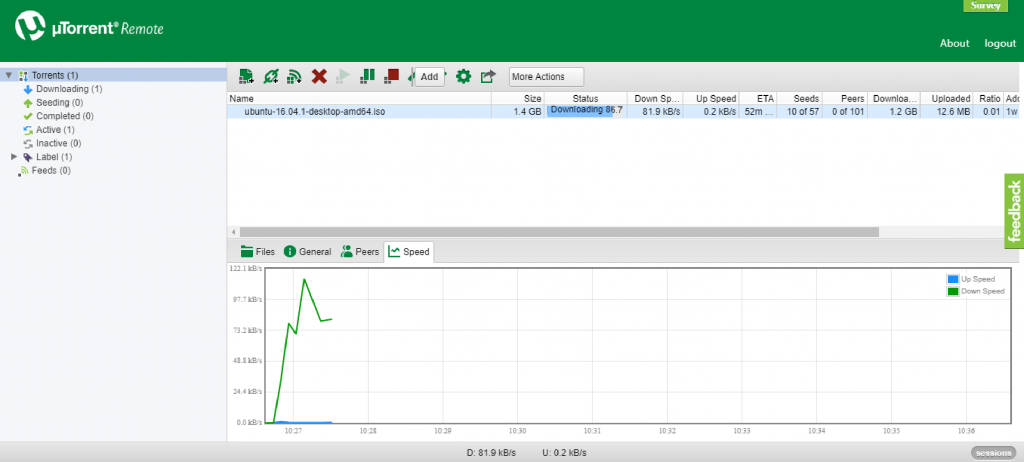
Stream torrentele dvs. (Redați Media pe măsură ce se descarcă).
pentru mulți, ideea de a crea o “listă de descărcare de sarcini” este să căutați fișiere torrent, să setați lista, să plecați și să reveniți după ceva timp pentru a vă bucura de conținutul descărcat. Utilizatorii așteaptă finalizarea descărcărilor de fișiere media și pot trece ore până când le pot reda în cele din urmă. Dar ceea ce mulți oameni nu au observat este că pot transmite torrente fără a aștepta descărcarea completă.
de exemplu, dacă doriți să vedeți un film din lista de descărcare chiar acum, Puteți utiliza o caracteristică De redare pentru a transmite uTorrent direct din interfață fără jucători suplimentari.
de ce aveți nevoie pentru a transmite în flux cu uTorrent?
- o conexiune la Internet de mare viteză. Lățimea de bandă joacă un rol vital în această caracteristică. Se poate face sau rupe afacere. Utilizați numai streaming cu o conexiune la internet de mare viteză (cel puțin 5mbps) pentru rezultate mai bune.
- un player Media. Deși uTorrent oferă un player încorporat special pentru streaming, puteți, de asemenea, să împingeți fluxul către un alt player (terț), cum ar fi VLC player sau Windows Media.
- un fișier uTorrent streamable. Streamingul depinde foarte mult de dimensiunea fișierului și de viteza conexiunii. Cu uTorrent, probabil că nu veți putea descărca un film UHD și să îl redați direct în același timp cu o conexiune scăzută de 1-5 Mbps. Lățimea de bandă mică este potrivită pentru fișierele mici, în timp ce lățimea de bandă mare va fi, în general, capabilă să transmită fișiere mari.
notă importantă despre securitate. Pentru a evita orice probleme de securitate, cum ar fi deschiderea incorectă a Malware-ului “streaming”, clientul web uTorrent folosește siguranța browserului Adaware (o extensie a browserului web Chrome și Opera) pentru a scana site-urile web pentru potențiale programe Malware. Rețineți că unele versiuni uTorrent vor instala Adaware Web Protection fără a vă anunța.
cum se transmite uTorrent?
A. utilizați aplicația web uTorrent.
această versiune de uTorent vine cu o interfață simplificată a browserului web. Acesta vă permite să descărcați, juca (flux), și sprijină link-uri magnet. Cu aplicația web uTorrent, veți putea specifica o locație a folderului pentru stocare, puteți seta limite de viteză de descărcare/încărcare și puteți reda fișiere torrent în timpul descărcării.
chiar dacă puteți reda fișiere media aproape instantaneu pe măsură ce le descărcați, aplicația stochează fișierele media local, astfel încât să le puteți utiliza mai târziu după cum doriți.
- din lista de descărcări, faceți clic pe pictograma “Redare”.

- playerul media uTorrent va deschide și reda conținutul selectat.
B. utilizați versiunea pro uTorrent.
versiunea pro a uTorrent vă facilitează, de asemenea, redarea unui fișier pe măsură ce se descarcă sau când este descărcat. Coloana” redare ” oferă un buton ușor de utilizat pentru a accesa fișierul prin playerul media uTorrent. După ce faceți clic pe acest buton, colțul din dreapta jos va afișa suportul media.

suportul descărcat este independent de uTorrent. Deci, dacă nu vă place playerul media uTorrent, puteți împinge conținutul media pentru streaming către o aplicație terță parte, cum ar fi Windows Media Player sau VLC Player.
puteți schimba playerul uTorrent din secțiunea Opțiuni > fila Preferințe > redare.

streaming suplimentar fișiere uTorrent sfaturi și sugestii.
după cum s-ar putea observa deja, aplicația uTorrent nu are built-in caracteristici de transcodare media (care ar fi prea mult pentru a cere). Dar ce este transcodarea? Transcodarea este caracteristica care face ca aplicațiile media precum Netflix sau Youtube să adapteze dinamic FPS, dimensiunile și formatul fișierelor media în funcție de sursa conexiunii la Internet și dispozitivul de redare.
dacă aveți acces la un uTorrent web la distanță sau la un client mobil (găzduit pe un Seedbox VPS), puteți vizualiza toate fișierele media de oriunde și de pe orice dispozitiv (atâta timp cât aveți o conexiune la Internet decentă) la ambele capete. Dar totuși, este mai bine să lăsați torrenting pentru uTorrent și streaming pentru regii streamingului. Utilizați soluții de streaming media, cum ar fi Plex sau Kodi, cu capacități puternice de transcodare încorporate. În plus, puteți sorta, organiza și partaja tot conținutul uTorrent prin intermediul acestor servicii de streaming.
actualizarea (sau retrogradarea) uTorrent.
un procent bun de utilizatori fideli au părăsit uTorrent când au început să includă bloatware și crapware în software-ul lor. În 2015, de exemplu, uTorrent a inclus “în tăcere” o bucată de crapware cunoscută sub numele de software EpicScale în fișierul lor de instalare. Acest crapware folosește computerul pentru minerit cripto (exploatează resursele computerului și lățimii de bandă pentru a câștiga bani pentru altcineva).
uTorrent instalat EpicScale pe computer fără consimțământul dumneavoastră— Ouch! un mare succes asupra reputației uTorrent.
uTorrent a învățat calea grea după ce a pierdut o mulțime de utilizatori valoroși de mult timp. Ei acum au eliminat toate aceste programe crapware nedorite tăcut și încearcă să facă venituri solide de încredere prin diferite canale.
ar trebui să vă actualizați clientul uTorrent?
înainte de a face clic pe “Actualizare”, gândiți-vă la acest lucru… actualizarea versiunii uTorrent actuale este cea mai bună alegere? De exemplu, majoritatea utilizatorilor uTorrent sunt destul de mulțumiți de vechea versiune uTorrent 2.2.1. Această versiune a fost una dintre cele mai sigure cele mai recente versiuni stabile, rapid, ușor, și fără anunțuri sau crapware. Mulți utilizatori consideră versiunea 2.2.1 una dintre cele mai bune înainte de toate “modificările discutabile” aduse versiunii uTorrent 3.x, inclusiv problemele de securitate menționate mai sus. Rețineți că această versiune 2.2.1 funcționează numai Windows XP și versiuni ulterioare (Win 7 și Win 8, atât pe 32 de biți, cât și pe 64 de biți).
dar totuși, nu subestimați unele versiuni mai noi, cum ar fi v3.5.5 (build 43580); conform Wikipedia, V.3.5.5, este cea mai recentă versiune stabilă. Deși vine în continuare cu reclame, acestea sunt mai puțin enervante și mai ușor de eliminat. Dacă instalați uTorrent pentru prima dată, vă rugăm să citiți și să fiți conștienți de întreaga instalare tot timpul.
indiferent dacă decideți să vă familiarizați sau să vă modernizați, urmați pașii următori pentru actualizare sau retrogradare.
1. Actualizare automată vs manuală:
accesați Ajutor > verificați dacă există actualizări. uTorrent va căuta automat actualizări în baza sa de date și vă va informa dacă există un pachet disponibil pentru descărcare.

actualizarea uTorrent la cea mai recentă versiune va remedia “erorile” și va introduce noi funcții, dar în dezavantaj, s-ar putea să vă încurce și cu câteva setări uTorrent, cum ar fi anteturile personalizate. În plus, unele Trackere private de torrent sunt pretențioase cu versiunea uTorrent pe care o utilizați. Este posibil să nu vă permită să utilizați o nouă versiune uTorrent.
Deci, credeți sau nu, una dintre cele mai recomandate Setări uTorrent este: actualizați manual uTorrent.
din păcate, pentru dvs. și pentru mine și pentru majoritatea utilizatorilor uTorrent, caseta de selectare “instalați automat actualizări” este gri în uTorrent.

deși ați putea instala versiuni mai vechi, cum ar fi uTorrent 3.4.3 și debifați “instalați automat actualizările”, aplicația uTorrent va ignora în continuare selecția dvs. Dacă doriți să actualizați manual uTorrent și ați debifat deja mesajul “instalați automat actualizările”, probabil că vă veți confrunta cu mesajul “tocmai ați fost actualizat la cea mai recentă versiune de uTorrent” în câteva zile mai târziu.
potrivit multor utilizatori, acesta este un bug uTorrent cunoscut de mult timp.

care sunt opțiunile?
respirați și instalați fericit cea mai recentă versiune a uTorrent sau downgrade la un uTorrent 2 mai vechi.versiunea X. 2.2.1, dacă aveți sistemul de operare potrivit.
cum să Downgrade uTorrent?
din păcate, uTorrent nu va oferi versiuni de software vechi în biblioteca sa și există un motiv bun pentru care. Versiunile mai noi conțin software sponsorizat. Și dacă nu știați… acesta este modul în care uTorrent își păstrează software-ul gratuit și face unele venituri.
- descărcați versiunea mai veche de pe site-urile care oferă aplicații vechi. Site-uri web precum Oldapps și Oldversion au o reputație bună.
- Backup folderul uTorrent AppData.
- dezinstalați versiunea curentă uTorrent.
- instalați versiunea mai veche.
- software-ul vechi descărcat de pe “site-uri de aplicații vechi” ar putea fi identificat ca “virus potențial” din software-ul antivirus. Dacă a fost descărcat de pe un site de încredere, ignorați acest mesaj.
Leave a Reply